Heim >Computer-Tutorials >Browser >So zeigen Sie die mobile Version von Google Chrome im Vollbildmodus an
So zeigen Sie die mobile Version von Google Chrome im Vollbildmodus an
- WBOYWBOYWBOYWBOYWBOYWBOYWBOYWBOYWBOYWBOYWBOYWBOYWBnach vorne
- 2024-03-12 17:04:152615Durchsuche
Der PHP-Editor Youzi führt Sie durch die Methode der Vollbildanzeige in der mobilen Version von Google Chrome. Im täglichen Gebrauch möchten wir manchmal, dass der Browser für ein besseres visuelles Erlebnis im Vollbildmodus angezeigt wird. Allerdings wissen einige Benutzer in mobilen Browsern möglicherweise nicht, wie sie eine Vollbildanzeige erreichen können. Heute stellen wir Ihnen einige einfache und schnelle Methoden im Detail vor, mit denen Sie Ihren Browser in den Vollbildmodus versetzen und ein reibungsloseres Surferlebnis genießen können.
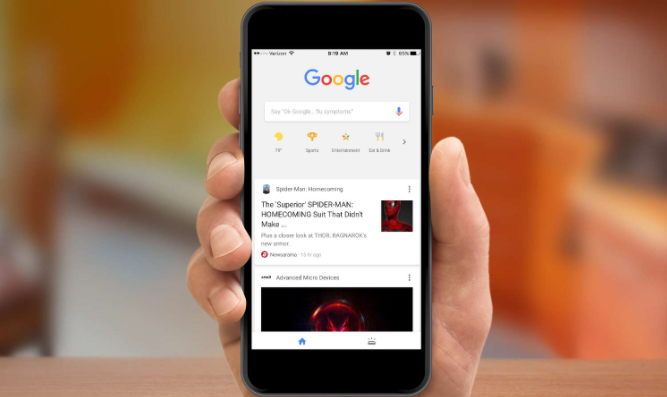
So stellen Sie die Vollbildanzeige in der mobilen Version von Google Chrome ein
1 Zuerst öffnen wir das Telefon und klicken dann, um die Einstellungen zu öffnen (wie im Bild gezeigt).
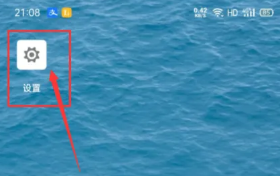
2. Dann klicken wir, um weitere Einstellungen zu öffnen (wie im Bild gezeigt).
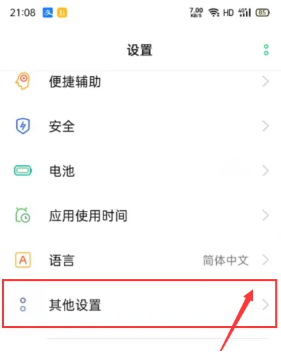
3. Als nächstes klicken wir, um die Entwickleroptionen zu öffnen (wie im Bild gezeigt).
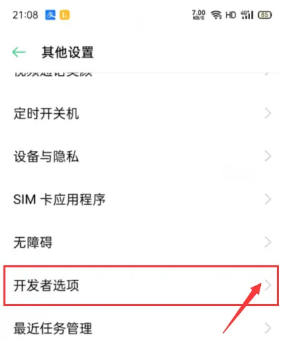
4. Zum Schluss schalten wir den Schalter ein, um frei skalierbare Fenster zu aktivieren. Zu diesem Zeitpunkt kann der Chrome-Bildschirm im Vollbildmodus angezeigt werden (wie im Bild gezeigt).
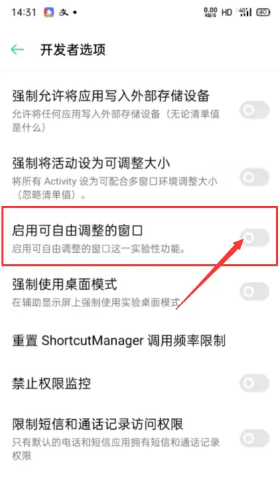
Das obige ist der detaillierte Inhalt vonSo zeigen Sie die mobile Version von Google Chrome im Vollbildmodus an. Für weitere Informationen folgen Sie bitte anderen verwandten Artikeln auf der PHP chinesischen Website!
In Verbindung stehende Artikel
Mehr sehen- Es scheint, dass auf den Google Chrome-Web-Worker vom Ursprungsfehler „Null' aus nicht zugegriffen werden kann
- Was ist die Tastenkombination zum Zurückkehren von Wörtern von der Vollbildanzeige zur Ansichtsanzeige?
- Unterstützt Google Chrome CSS3 nicht?
- Tutorial zum Anpassen des schwarzen Randes an die Vollbildanzeige auf einem Win10-Systemcomputer
- So deaktivieren Sie die Update-Benachrichtigungsaufforderung in der oberen rechten Ecke von Google Chrome

